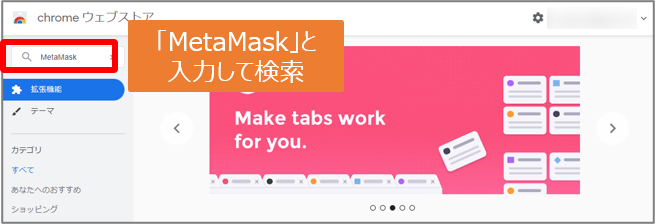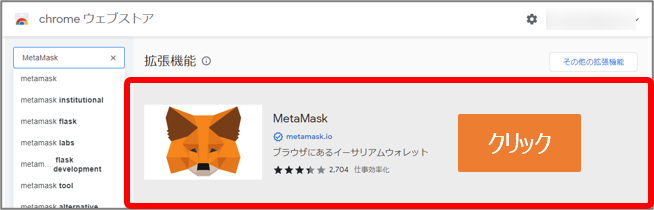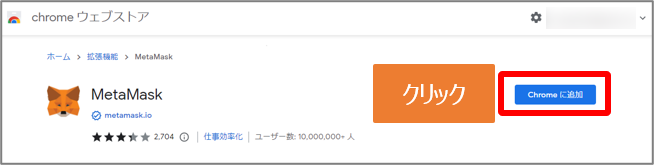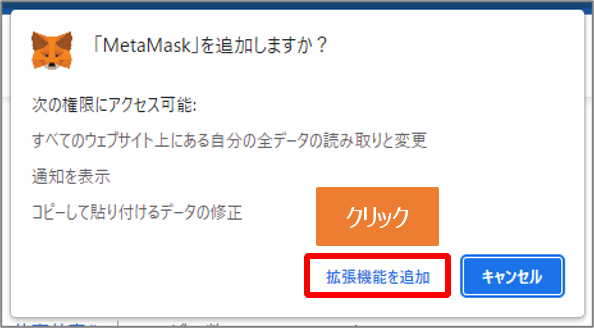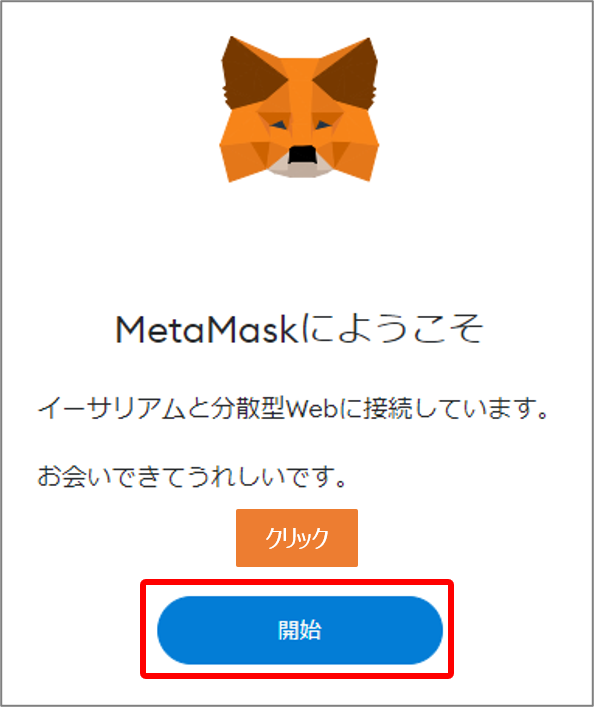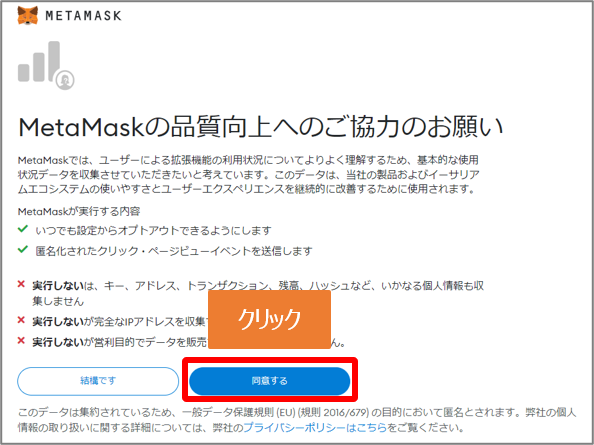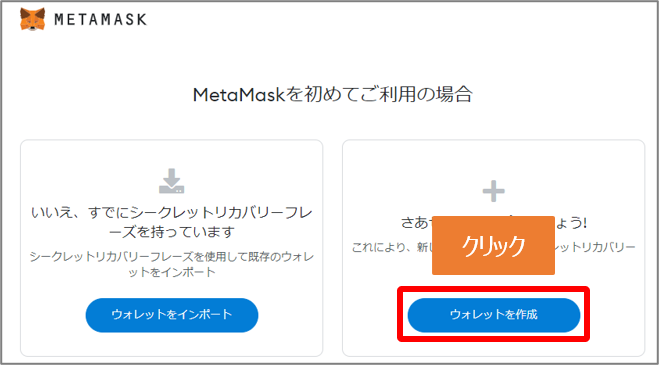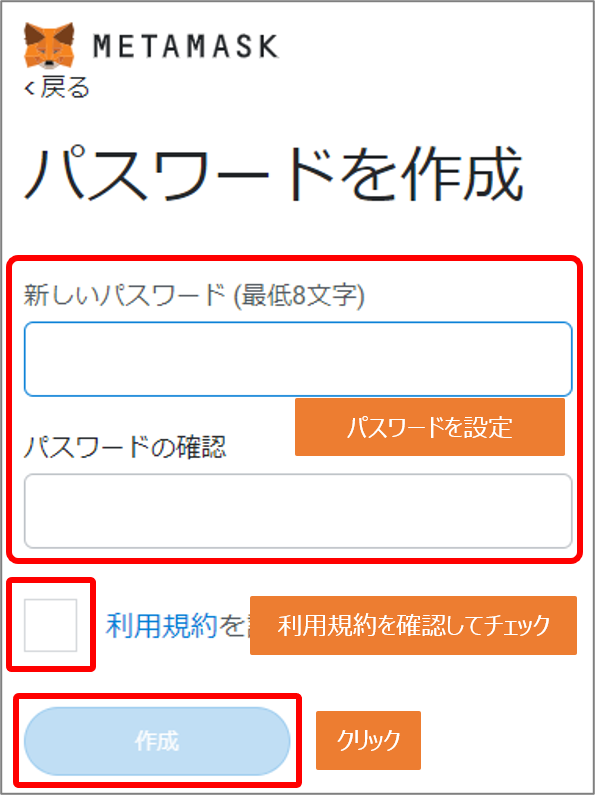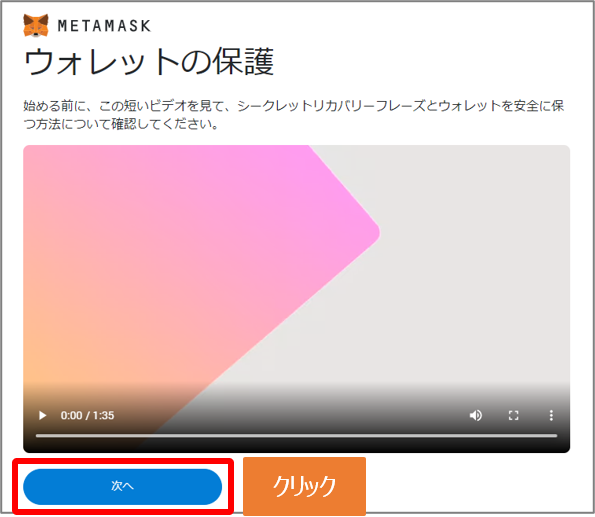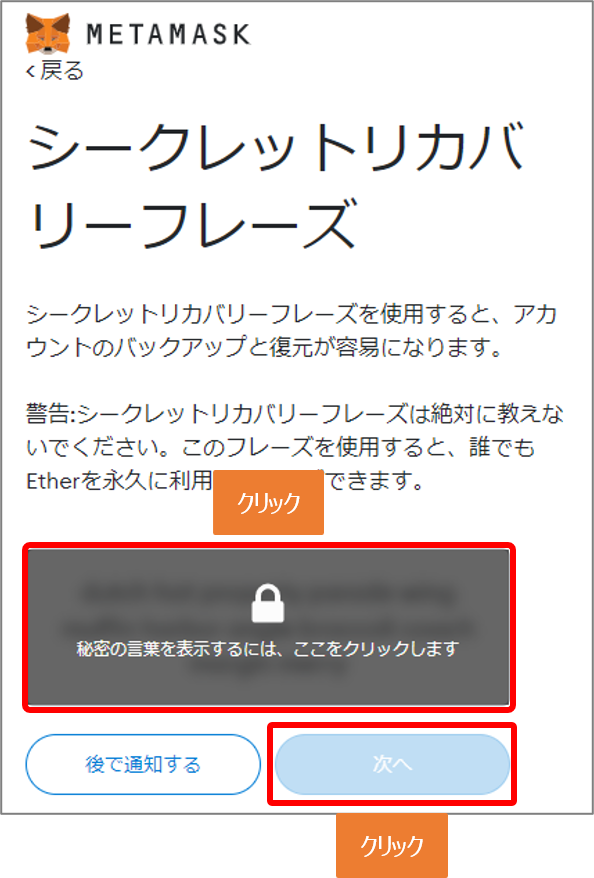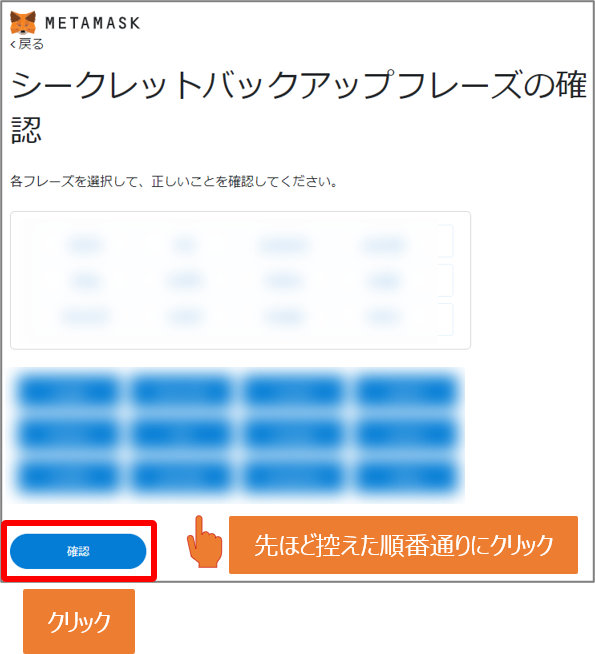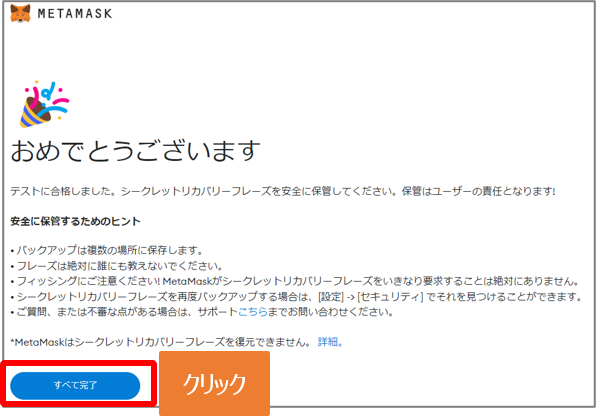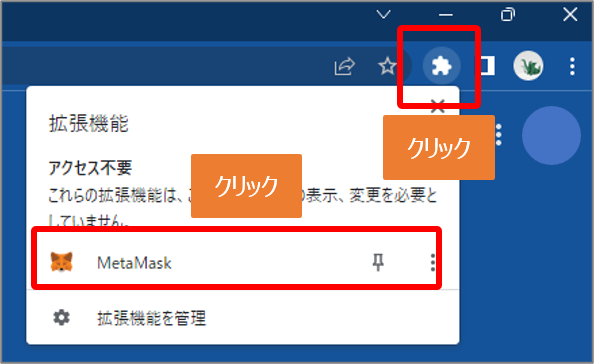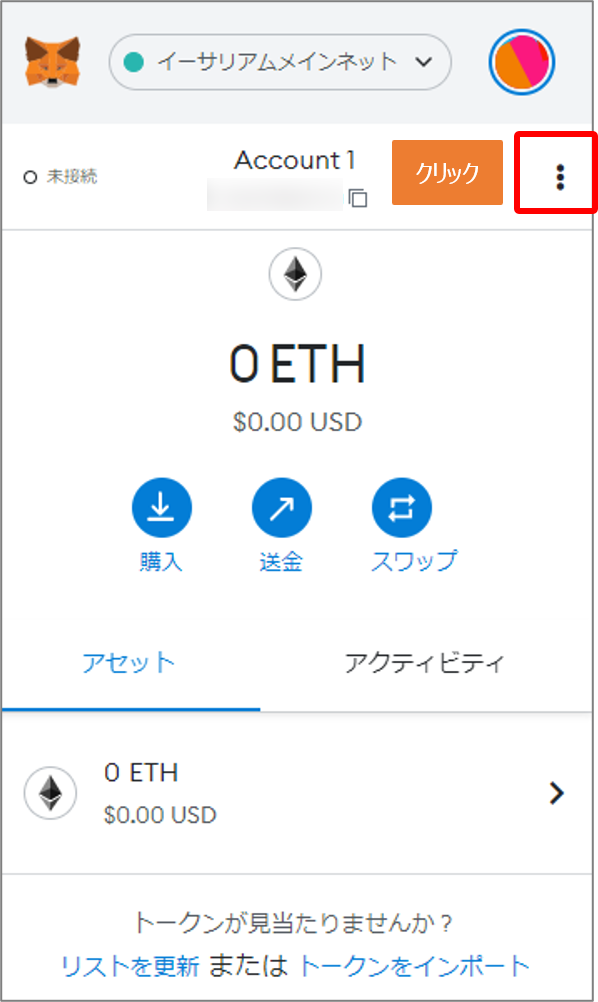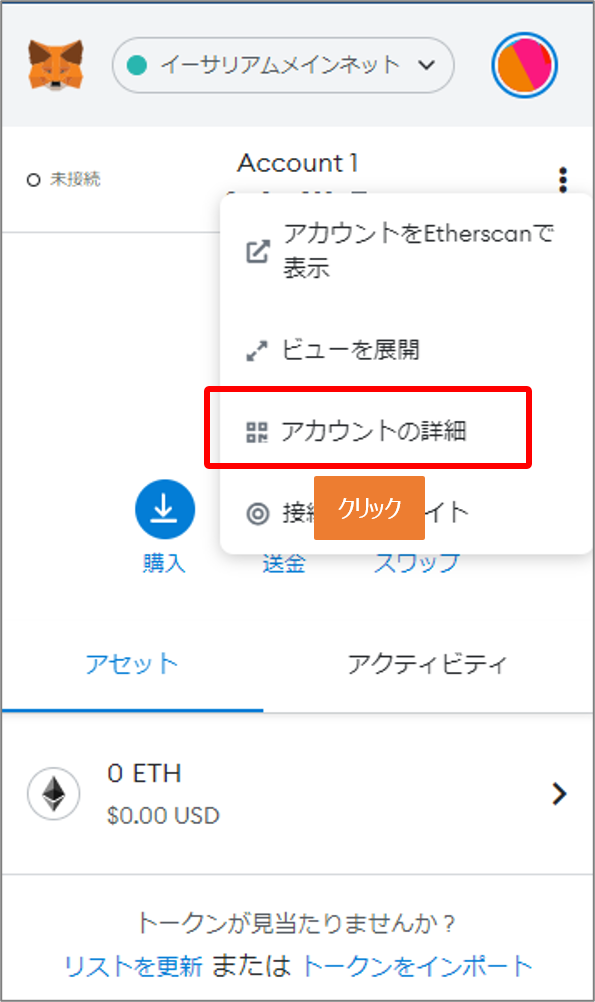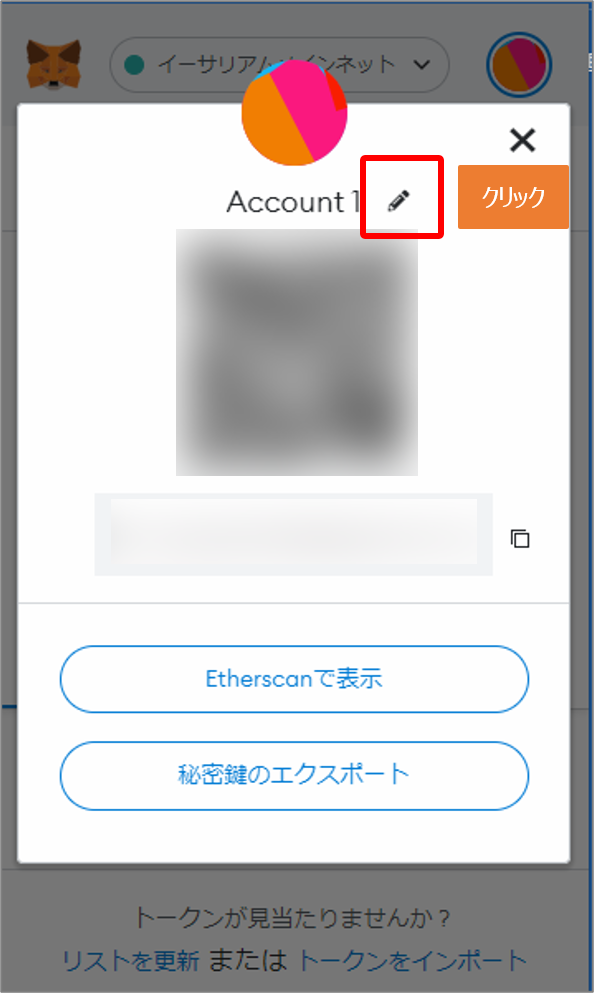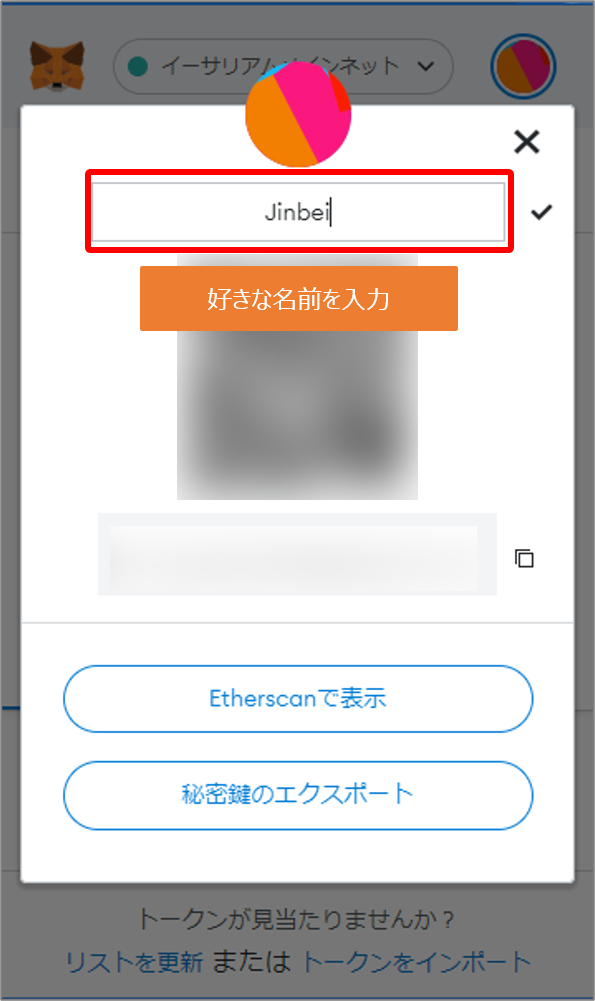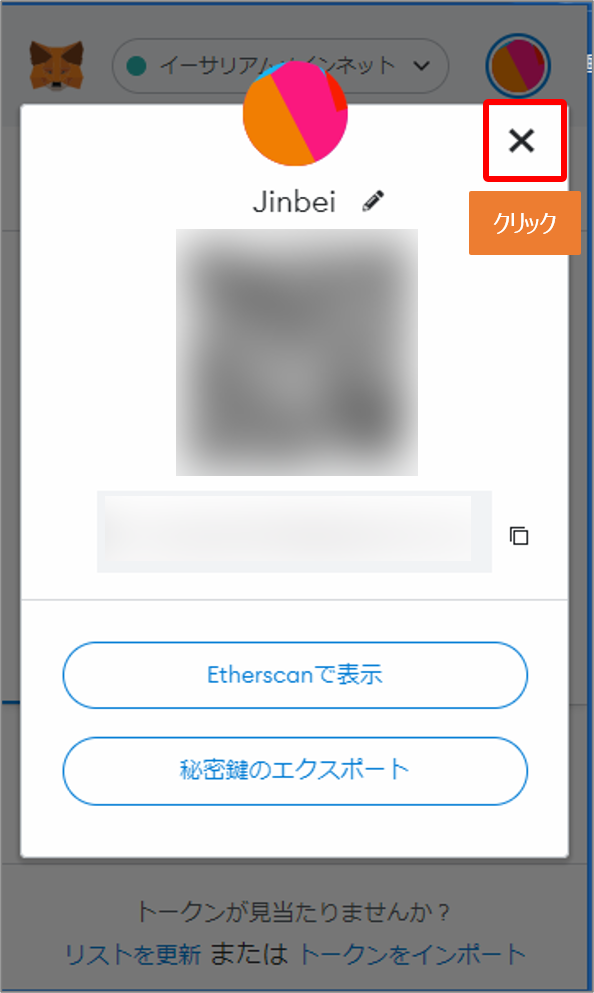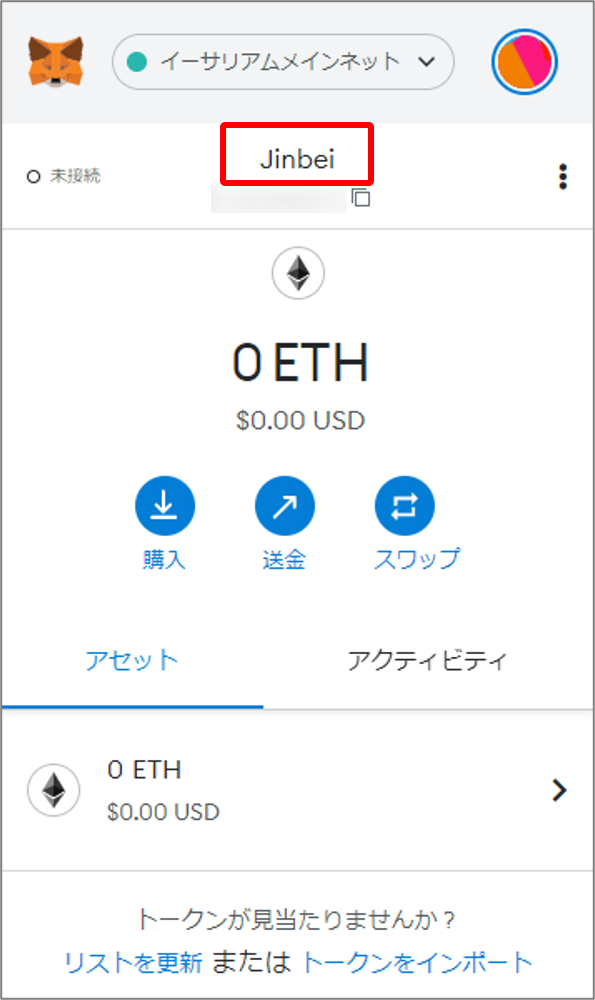どうやってダウンロードしたらいいの?
こんな悩みを解決します!
こんにちは!じんべいです!
MetaMask(メタマスク)は、仮想通貨専用のインターネット上のお財布のことです。
この記事では、MetaMask(メタマスク)をPCの「Google Chrome」にダウンロードする方法についてわかりやすく解説していきます。
それでは、さっそくダウンロードしていきましょう!
![]()
目次
※本記事の画像は、2022年9月時点のMetaMaskのPCサイトを元に作成しています。
今後アップデート等により、記事内の画像と実際のアプリ・PCサイトの表示が異なる場合がありますので、予めご了承ください。
Step①:ChromeウェブストアのMetaMask(メタマスク)の公式ページにアクセス
まず、GoogleChromeのウェブストアにアクセスします。
※GoogleChromeをインストールしていない方は、こちらからインストールしてください。
検索窓に「MetaMask」と入力して、検索します。
公式マーク(丸の中にチェック)が、ついている「MetaMask」をクリックします。
Step②:MetaMaskをChromeにダウンロード
続いてChromeにMetaMaskをダウンロードしていきます。
この作業はGoogleChromeのウェブブラウザの機能を拡張して、MetaMaskのウォレット機能を追加するものとなります。
「Chromeに追加」をクリックします。
「拡張機能を追加」をクリックします。

Step③:パスワードを設定
続けてパスワードを設定していきましょう!
「開始」をクリックします。
こちらの画面が表示されたら、記載されている内容を確認しましょう。
確認できたら「同意する」をクリックします。
「ウォレットを作成」をタップします。
パスワードを入力して、利用規則にチェックを入れて「作成」をクリックします。
Step④:シークレットリカバリーフレーズを確認・入力
続いてシークレットリカバリーフレーズを確認・入力していきます!
・・・先に進む前に、シークレットリカバリーフレーズって聞きなれないですよね?
シークレットリカバリーフレーズとは?
ウォレットを復元する際に使用する12個の単語の羅列のことです。
- 「シードフレーズ」
- 「ニーモニック」
- 「シークレットバックアップフレーズ」
とも呼ばれます。
万が一、パソコンが故障・盗難にあった場合でもシークレットリカバリーフレーズさえ分かっていれば大丈夫です。
別のパソコンで自分のウォレットに再度アクセスすることが可能です。
このシークレットリカバリーフレーズは絶対に他人に教えてはいけません。
NFTを購入する際などにサポートをするフリをして、シークレットリカバリーフレーズを聞き出そうとする詐欺行為が横行しています。
シークレットリカバリーフレーズを教えてしまったら一巻の終わりです。
ウォレット内の資産がすべて盗み取られてしまいます。
絶対に他人に教えないようにしましょう!

動画を視聴して、「次へ」をクリックします。
以下の画面が表示されたら、赤枠内をクリックします。
そうするとシークレットリカバリーフレーズを表示されます。
表示された12個の英単語・順番を大切に保管しましょう。
おすすめは「紙に書いて保存」することです。
スマホやPCのメモ帳に保存した場合、万が一紛失した際やハッキングされた際にウォレットの中身が盗まれる可能性があります。

以下の画面が表示されたら、先ほどメモしたシークレットリカバリーフレーズを順番通り選択していきましょう。
終わったら「確認」をクリックします。
シークレットリカバリーフレーズの確認ができました。
「すべて完了」をクリックします。

おまけ:MetaMaskを開いてアカウント名を変更
ここからはおまけです。
MetaMaskの開き方とアカウント名の変更方法について解説します。
アカウント名の変更は必須の作業ではないです。
ただ、変更しておくと複数のアカウントを保有した時に判別がついて便利ですよ。
「Google Chrome」を開いて画面の右上に出てくる「拡張機能のボタン(パズルマーク)」をクリックします。
拡張機能のリストの中にある「MetaMask」をクリックすると、いつでもMetaMaskを開くことができます。
アカウント名を変更する場合、MetaMaskの右上にあるメニューをクリックします。
続いて「アカウントの詳細」をクリックします。
鉛筆マークをクリックします。
好きな名前を入力して、Enterキーを押すかチェックマークをクリックします。
×印をクリックして編集画面を閉じます。
アカウント名が変更されていることが確認できました!
まとめ
おつかれさまでした!
本記事では、MetaMask(メタマスク)をPCの「Google Chrome」にダウンロードする方法についてわかりやすく解説してきました。
シークレットリカバリーフレーズは、本当に重要なので「紙に書いて自宅保管」しましょう!
ウォレットの作成が済んだら、さっそく仮想通貨取引所で仮想通貨を買ってウォレットに入れてみましょう!
GMOコインで仮想通貨を購入する方法はこちら!
こちらもCHECK
-

-
【GMOコイン】仮想通貨の買い方・購入方法を4ステップで解説!~初心者向け~
ルナ GMOコインで仮想通貨を買ってみたいけど、どうすればいいの? こんな悩みを解決します! こんにちは!じんべいです! この記事では、GMOコ ...
続きを見る
コインチェックで仮想通貨を購入する方法はこちら!
こちらもCHECK
-
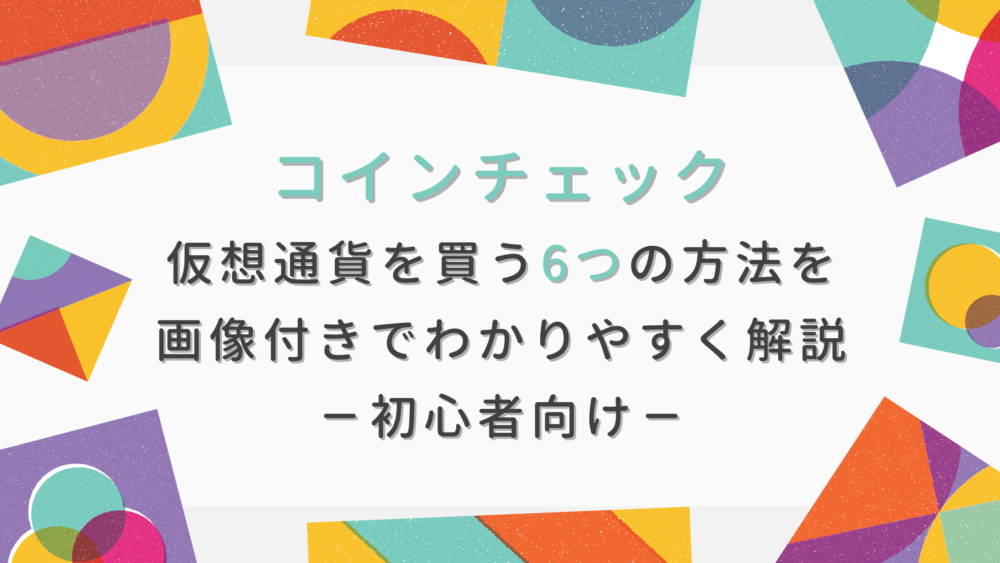
-
【コインチェック】仮想通貨を買う6つの方法を画像付きで解説-初心者向け-
ルナ コインチェックで仮想通貨を買ってみたいけど、どうすればいいの? こんなお悩みありませんか? こんにちは!じんべいです! コインチェックで口座開設したはいいものの、入金の仕方がわから ...
続きを見る
bitFlyerで仮想通貨を購入する方法はこちら!
こちらもCHECK
-

-
【ビットフライヤー】ビットコインを買う6つの方法を画像付きで解説(初心者向け)
ルナ この前ビットフライヤーで口座開設したけど、どうやってビットコインを買えばいいの? 右も左もわからないので、入金から買い方まで教えてください! こんなお悩みありませんか? こんにちは ...
続きを見る

NFTを始めるならGMOコイン!
GMOコインは、取引手数料が比較的安く、日本円・仮想通貨の出金手数料が無料なお得な取引所です。
NFTを始める際に必要な仮想通貨ETH(イーサリアム)を購入・送金するのに最適ですよ!
☆出金手数料が原則無料☆